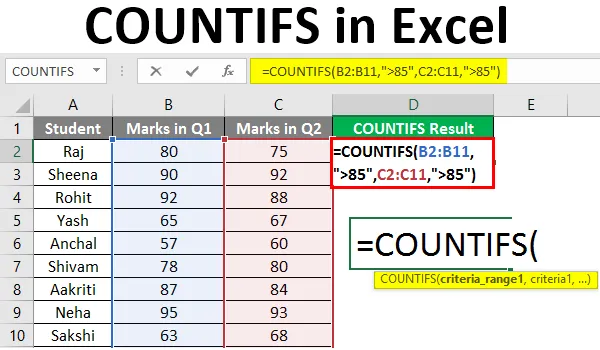
Excel COUNTIFS (Tabla de contenido)
- Introducción a COUNTIFS en Excel
- ¿Cómo usar COUNTIFS en Excel?
Introducción a COUNTIFS en Excel
'COUNTIFS' es una función estadística en Excel que se usa para contar celdas que cumplen con múltiples criterios. Los criterios pueden ser en forma de fecha, texto, números, expresión, referencia de celda o fórmula. Esta función aplica los criterios mencionados a las celdas en varios rangos y devuelve la cantidad de veces que se cumplen los criterios.
Sintaxis de la función COUNTIFS:
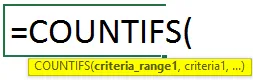
CONDICIONES Argumentos de funciones:
- rango1 : obligatorio, representa el primer rango de celdas que deseamos evaluar si cumple con los criterios.
- criterio1 : Obligatorio, representa la condición o criterio a verificar / probar con cada valor de rango1.
- range2 : Opcional, representa el segundo rango de celdas que deseamos evaluar si cumple con los criterios.
- criterio2 : Obligatorio, representa la condición o criterio a verificar / probar con cada valor de rango2.
Se puede ingresar un máximo de 127 pares de criterios y rango en la función.
El número de filas y columnas de cada rango adicional proporcionado debe ser el mismo que el primer rango. Si hay una falta de coincidencia en la longitud de los rangos o cuando el parámetro proporcionado como criterio es una cadena de texto que tiene más de 255 caracteres, entonces la función devuelve un # ¡VALOR! error.
¿Cómo usar COUNTIFS en Excel?
Comprendamos cómo usar COUNTIFS en Excel con algunos ejemplos.
Puede descargar esta plantilla Excel de COUNTIFS aquí - Plantilla Excel de COUNTIFSEjemplo # 1 - Fórmula COUNTIFS con múltiples criterios
Digamos que tenemos el estado de resultado de una clase de estudiantes, y deseamos encontrar un recuento de estudiantes que hayan aprobado y que hayan obtenido calificaciones de 'Primera División'.
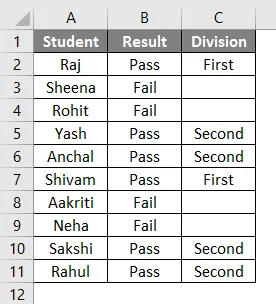
El estado de 'Aprobar / Reprobar' de los estudiantes se almacena en la columna B y el estado del resultado según las marcas, es decir, si es 'Primera división' o no, se almacena en la columna C. Luego, la siguiente fórmula le dice a Excel que regrese el recuento de estudiantes que han pasado y anotado las marcas de 'Primera División'.

Por lo tanto, podemos ver en la captura de pantalla anterior que la fórmula COUNTIFS cuenta el número de estudiantes que cumplen con las condiciones / criterios dados, es decir, los estudiantes que aprobaron y obtuvieron calificaciones de 'Primera División'. Los estudiantes correspondientes a las celdas resaltadas a continuación se contarán para dar un recuento total de 2, ya que aprobaron y obtuvieron calificaciones de 'Primera División'.
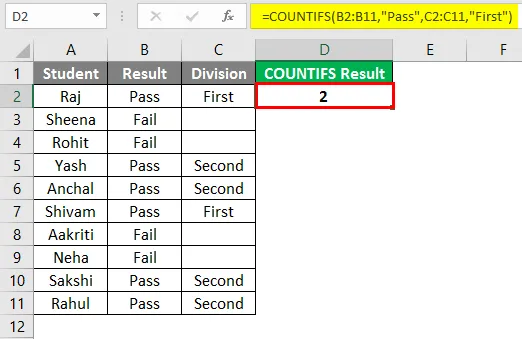
Ejemplo # 2 - Fórmula COUNTIFS con los mismos criterios
Ahora supongamos que tenemos puntajes / calificaciones de una clase de estudiantes en los primeros dos trimestres, y deseamos encontrar el recuento de estudiantes que obtuvieron más de 85 puntos en ambos trimestres. Los puntajes de los estudiantes en el Trimestre 1 se almacenan en la columna B y los puntajes de los estudiantes en el Trimestre 2 se almacenan en la columna C. Luego, la siguiente fórmula le dice a Excel que regrese un recuento de estudiantes que obtuvieron más de 85 puntos en ambos trimestres.
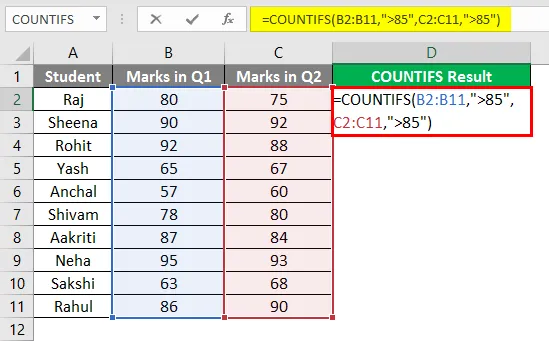
Entonces, podemos ver en la captura de pantalla anterior que la fórmula COUNTIFS cuenta el número de estudiantes que han obtenido más de 85 puntos en ambos trimestres. Se contarán los estudiantes correspondientes a las celdas resaltadas a continuación.
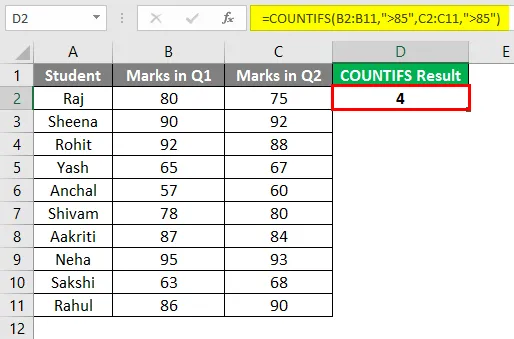
Ejemplo # 3 - Cuenta celdas cuyo valor se encuentra entre dos números
Digamos que tenemos dos columnas que contienen números de artículos y sus cantidades presentes en una tienda. Ahora, si deseamos averiguar el recuento de esas celdas o elementos cuya cantidad se encuentra entre 10 y 20 (sin incluir 10 y 20), entonces podemos usar la función COUNTIFS como se muestra a continuación.
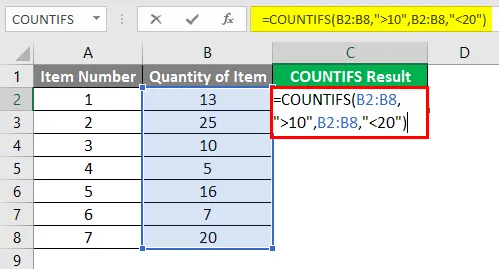
Por lo tanto, podemos ver en la captura de pantalla anterior que la fórmula cuenta esas celdas o artículos cuya cantidad está entre 10 y 20. Los artículos correspondientes a los valores resaltados a continuación se contarán para dar un recuento total de 2.
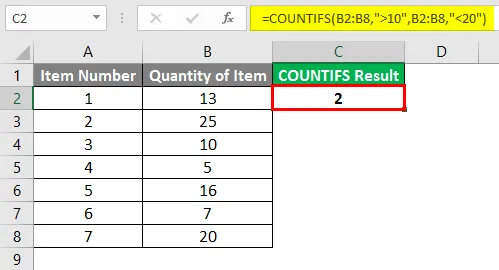
Ejemplo # 4 - Los criterios son una referencia de celda
Digamos que tenemos el estado del resultado (Aprobado / Reprobado) de una clase de estudiantes y sus calificaciones finales en una asignatura. Ahora, si deseamos encontrar un recuento de los estudiantes que aprobaron y obtuvieron más de 85 puntos, entonces, en este caso, usamos la fórmula que se muestra en la siguiente captura de pantalla.
Por lo tanto, podemos ver en la captura de pantalla anterior que en los criterios, se pasa la referencia de celda en lugar de proporcionar un valor directo. El operador Concatenate ('&') se usa entre el operador '>' y la dirección de referencia de la celda.
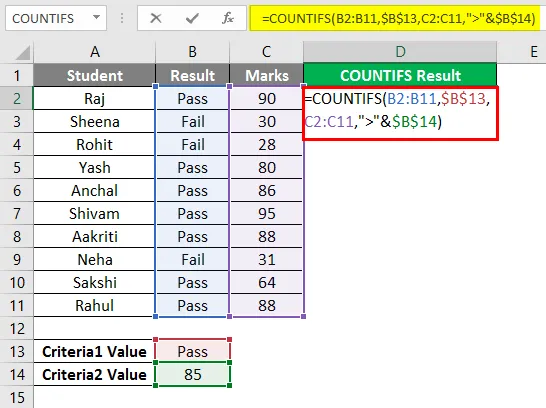
Los estudiantes correspondientes a las celdas resaltadas a continuación se contarán para dar un recuento total de 5, ya que cumplen ambas condiciones.
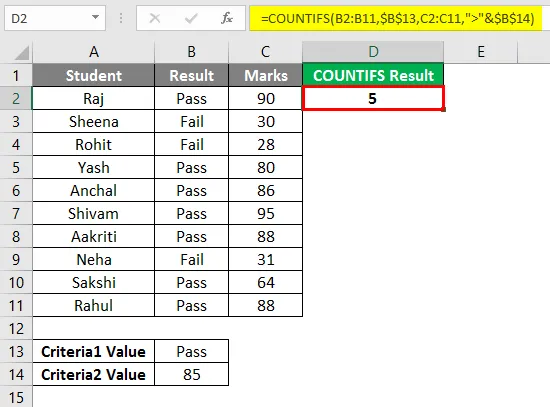
Cosas para recordar sobre COUNTIFS en Excel
- COUNTIFS es útil en los casos en que deseamos aplicar criterios diferentes en uno o más rangos, mientras que COUNTIF es útil en casos en los que deseamos aplicar un criterio único en un rango.
- Los comodines que podemos usar en los criterios asociados con la función COUNTIFS son: '?' para que coincida con un solo carácter y '*' para que coincida con la secuencia de caracteres.
- Si deseamos encontrar un asterisco real o literal o un signo de interrogación o asterisco en el rango suministrado, entonces podemos usar una tilde (~) delante de estos comodines (~ *, ~?).
- Si el argumento proporcionado como 'criterio' para la función COUNTIFS no es numérico, entonces debe estar entre comillas dobles.
- Las celdas que cumplen con todas las condiciones especificadas solo se cuentan por la función COUNTIFS.
- Ambos rangos contiguos y no contiguos están permitidos en la función.
- Deberíamos intentar utilizar referencias de celda absolutas en criterios y parámetros de rango para que la fórmula no se rompa cuando se copia a otras celdas.
- COUNTIFS también se puede usar como una función de hoja de cálculo en Excel. La función COUNTIFS devuelve un valor numérico. La función COUNTIFS no distingue entre mayúsculas y minúsculas en caso de criterios de texto.
- Si el argumento proporcionado como 'criterio' para la función es una celda en blanco, entonces la función la trata como un valor cero.
- Los operadores relacionales que se pueden usar en los criterios de expresión son:
- Menos que operador: '<'
- Mayor que el operador: '>'
- Operador menor que o igual a: '<='
- Operador mayor que o igual a: '> ='
- Igual al operador: '='
- No es igual al operador: ''
- Operador concatenado: '&'
Artículos recomendados
Esta es una guía de COUNTIFS en Excel. Aquí discutimos cómo usar COUNTIFS en Excel junto con ejemplos prácticos y una plantilla de Excel descargable. También puede consultar nuestros otros artículos sugeridos:
- Contar caracteres en Excel
- Excel SUMIFS con fechas
- Panel de KPI en Excel
- Cuadro combinado en Excel